Những Lỗi Value Trong Excel Bạn Nên Biết
Trong quá trình làm việc với Microsoft Excel, người dùng thường gặp phải nhiều lỗi khác nhau, trong đó lỗi #VALUE! là một trong những lỗi phổ biến nhất. Lỗi này xảy ra khi có sự không tương thích về kiểu dữ liệu trong các phép tính hoặc hàm. Bài viết này sẽ giải thích nguyên nhân và cung cấp các giải pháp để khắc phục lỗi #VALUE! trong Excel, giúp bạn tiếp tục công việc mà không bị gián đoạn.
Nội Dung Bài Viết
Nguyên Nhân Gây Ra Lỗi #VALUE!
Kiểu Dữ Liệu Không Phù Hợp
Lỗi #VALUE! thường xảy ra khi các hàm hoặc phép tính trong Excel không thể xử lý kiểu dữ liệu được nhập vào. Ví dụ, nếu bạn cố gắng cộng một số với một chuỗi văn bản, Excel sẽ không thể thực hiện và trả về lỗi này.
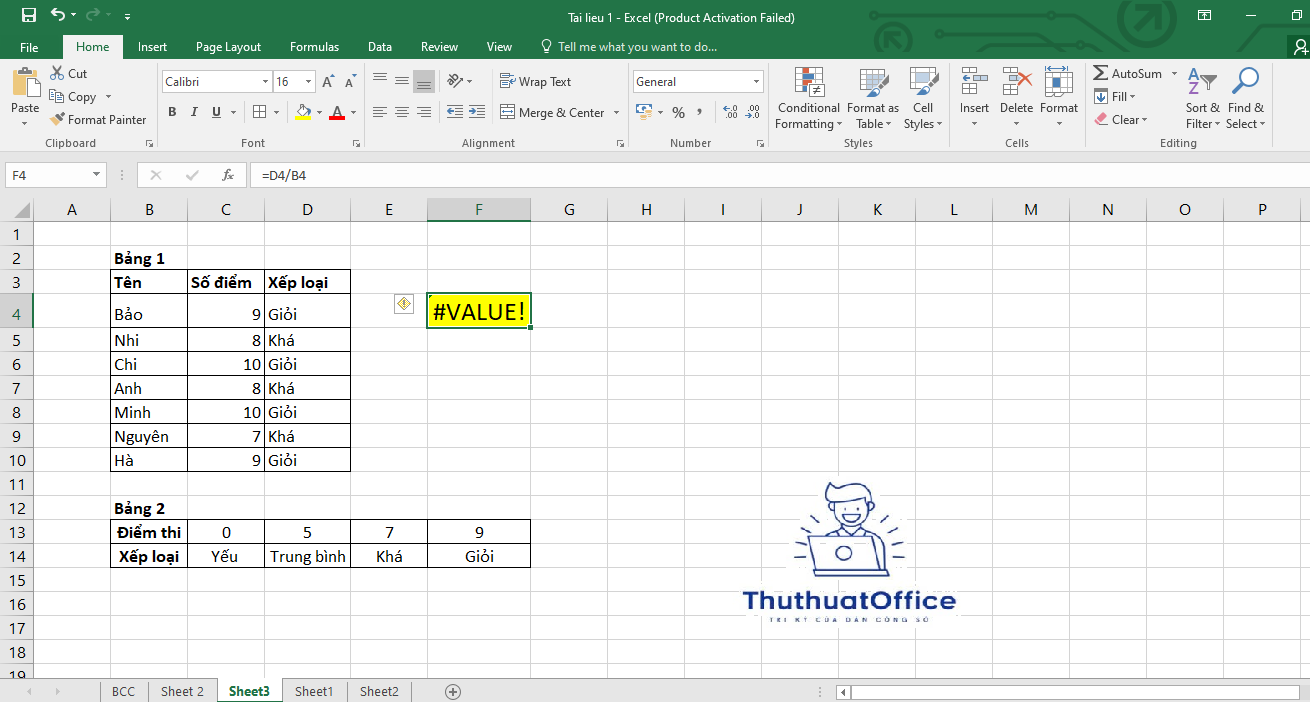
Công Thức Sai
Nếu công thức bạn nhập không đúng cú pháp, chẳng hạn như thiếu dấu ngoặc hoặc dùng sai tên hàm, Excel cũng sẽ hiển thị lỗi #VALUE!. Đây là một lỗi thường gặp khi người dùng mới làm quen với Excel hoặc khi nhập công thức một cách vội vàng.
Lỗi Định Dạng Ô
Đôi khi, lỗi có thể phát sinh do định dạng của ô không phù hợp với dữ liệu mà bạn cố gắng nhập. Ví dụ, nếu một ô được định dạng như một ngày tháng nhưng bạn lại nhập một chuỗi văn bản, điều này có thể gây ra lỗi #VALUE!.
Cách Khắc Phục Lỗi #VALUE!
Kiểm Tra Dữ Liệu Đầu Vào
Đảm bảo rằng tất cả dữ liệu đầu vào cho công thức của bạn phải có kiểu dữ liệu phù hợp. Bạn có thể dùng các hàm như ISNUMBER() hoặc ISTEXT() để kiểm tra kiểu dữ liệu trước khi thực hiện tính toán.
Sửa Lỗi Công Thức
Kiểm tra lại công thức của bạn để chắc chắn rằng tất cả các hàm, dấu ngoặc, và tham số đều được sử dụng chính xác. Sử dụng chức năng “Kiểm tra công thức” của Excel để tìm kiếm lỗi và được gợi ý cách sửa chữa.
Thay Đổi Định Dạng Ô
Nếu bạn nghi ngờ rằng định dạng ô có thể là nguyên nhân của vấn đề, hãy thử thay đổi định dạng của ô đó. Điều này có thể được thực hiện bằng cách chọn ô, mở tab “Home”, và chọn định dạng phù hợp từ nhóm “Number”.
Phòng Ngừa Lỗi #VALUE!
Để tránh gặp phải lỗi #VALUE! trong tương lai, bạn nên áp dụng một số thói quen tốt khi làm việc với Excel:
Kiểm tra dữ liệu đầu vào: Luôn kiểm tra và xác nhận dữ liệu nhập vào trước khi thực hiện các phép tính.
Sử dụng công cụ hỗ trợ: Tận dụng các công cụ hỗ trợ trong Excel như “Trợ lý công thức” để tránh sai sót khi nhập công thức.
Đào tạo và học hỏi: Đầu tư thời gian để học hỏi và cập nhật các kỹ năng Excel mới, điều này không chỉ giúp bạn tránh được lỗi mà còn cải thiện hiệu suất làm việc.
Kết Luận
Lỗi #VALUE! trong Excel có thể gây ra nhiều phiền toái và cản trở công việc, nhưng may mắn là nó hoàn toàn có thể được khắc phục với một vài bước đơn giản. Bằng cách hiểu rõ nguyên nhân và biết cách áp dụng các giải pháp phù hợp, bạn có thể nhanh chóng quay trở lại với công việc mà không lo lắng về các lỗi phức tạp. Hãy luôn cập nhật kiến thức và kỹ năng của mình để tận dụng tối đa công cụ mạnh mẽ này trong công việc hàng ngày.
Lỗi dấu thăng (####) trong Excel là lỗi gì?
Cẩm Nang Toàn Tập Về Định Dạng Số Trong Excel Cho Người Mới Bắt Đầu
Hướng Dẫn Chuyển Chữ Thường Thành Chữ Hoa Trong Excel Bí Quyết Và Mẹo Vặt
Hướng dẫn chi tiết cách chuyển từ Word sang Excel
Hướng Dẫn Chi Tiết Cách Lặp Lại Tiêu Đề Trong Excel Cho Bảng Tính Chuyên Nghiệp
Hướng Dẫn Chi Tiết Cách Thêm Hàng Trong Excel
Hướng Dẫn Chi Tiết Về Cách Tính Phần Trăm Trong Excel Cho Người Mới Bắt Đầu